Mac安装mysql新手小白教程

Mac安装mysql新手小白教程
转行数据分析的产品运营
最近报了个线上的课程学习数据分析,下载了mysql的msi文件一直显示无法安装,结果发现老师用的是win系统,只能手动自己找了Mac版本的安装。
顺手就贴了个详细的步骤,方便和我一样的小白参考。
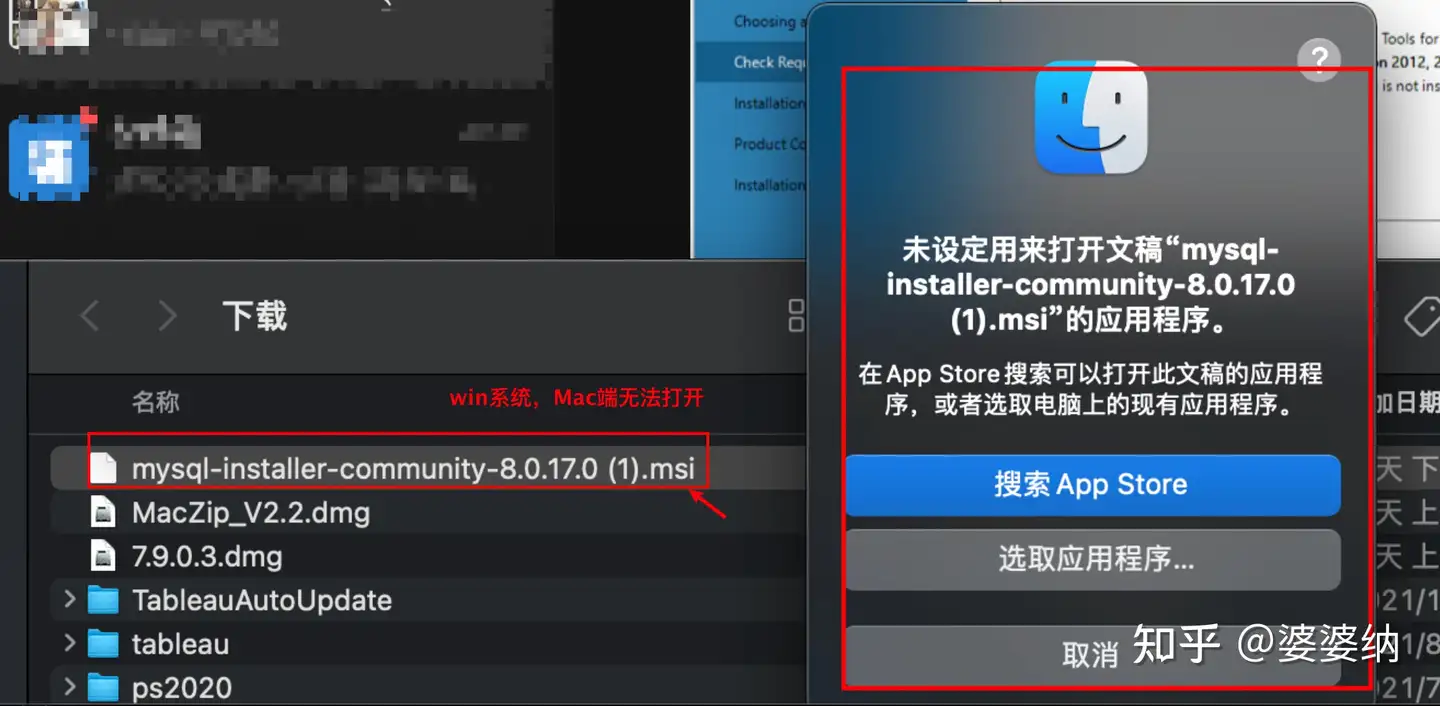
1、下载
下载安装前需要先确定下自己电脑的版本,找到适用于自己电脑的mysql版本。
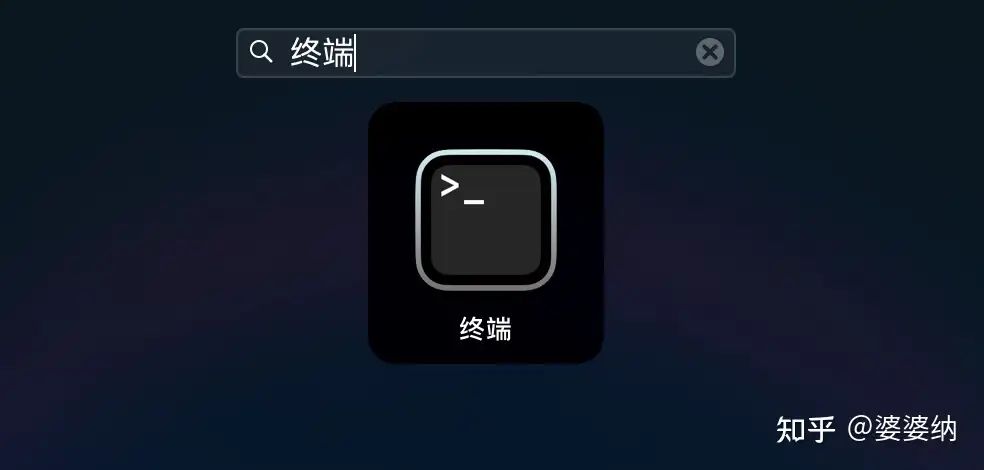
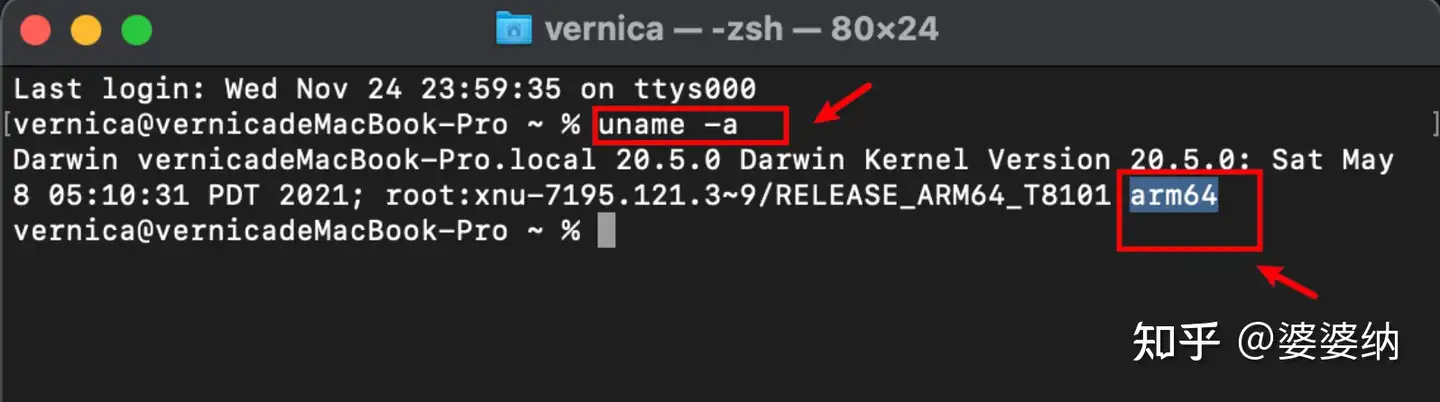
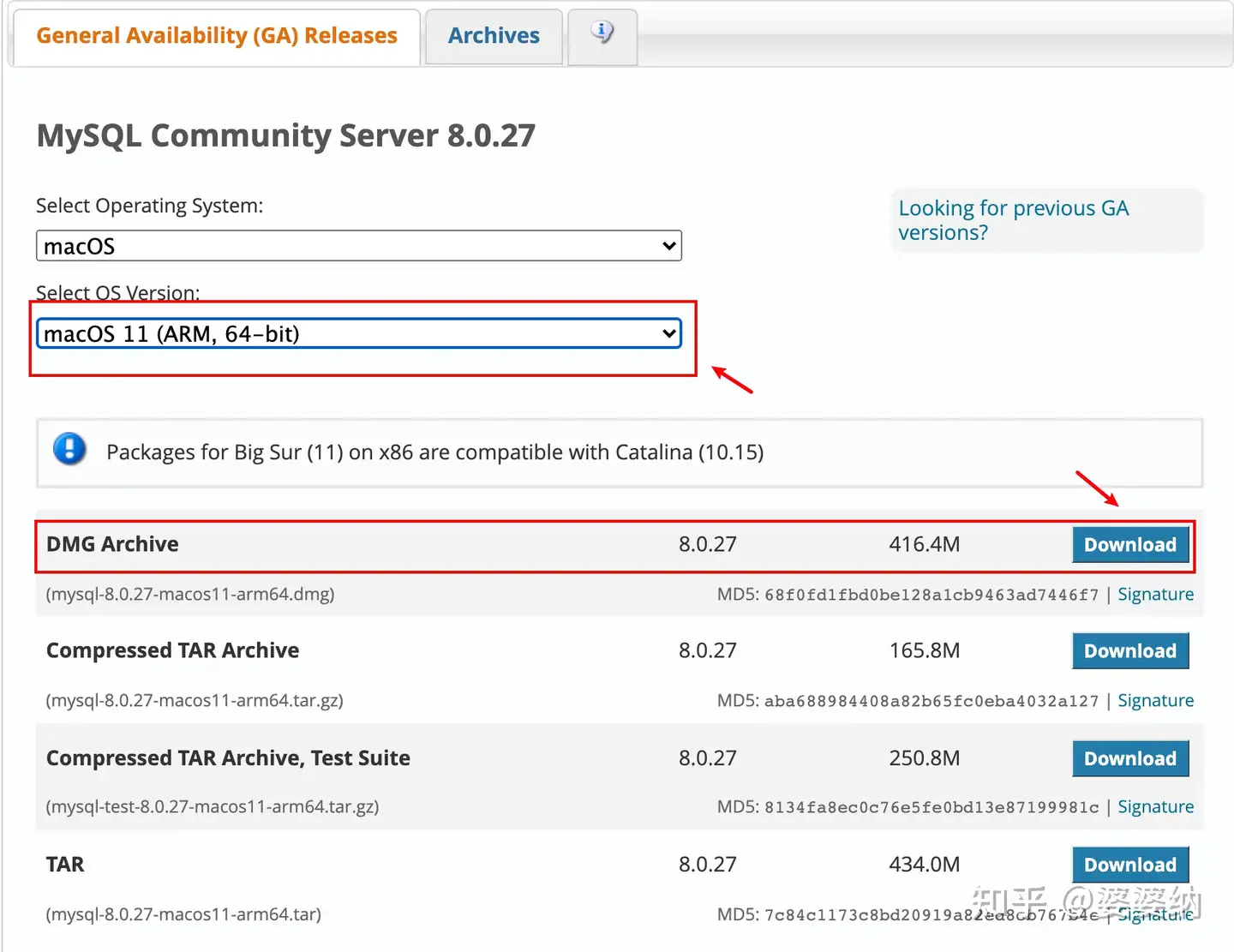
2、安装
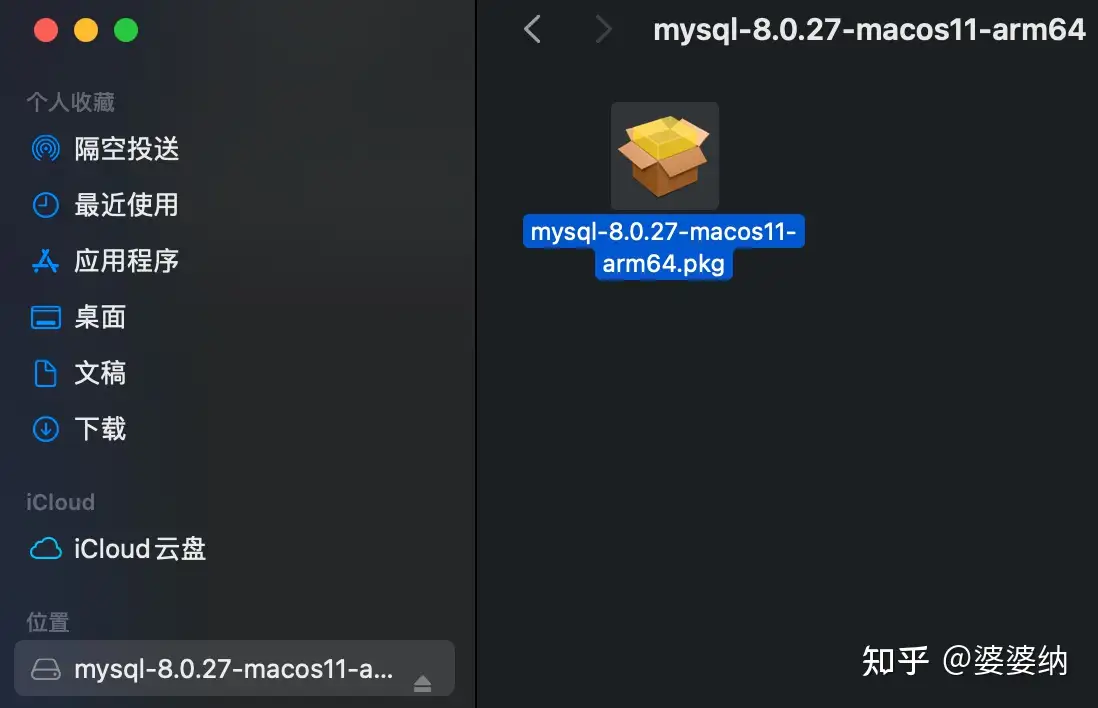
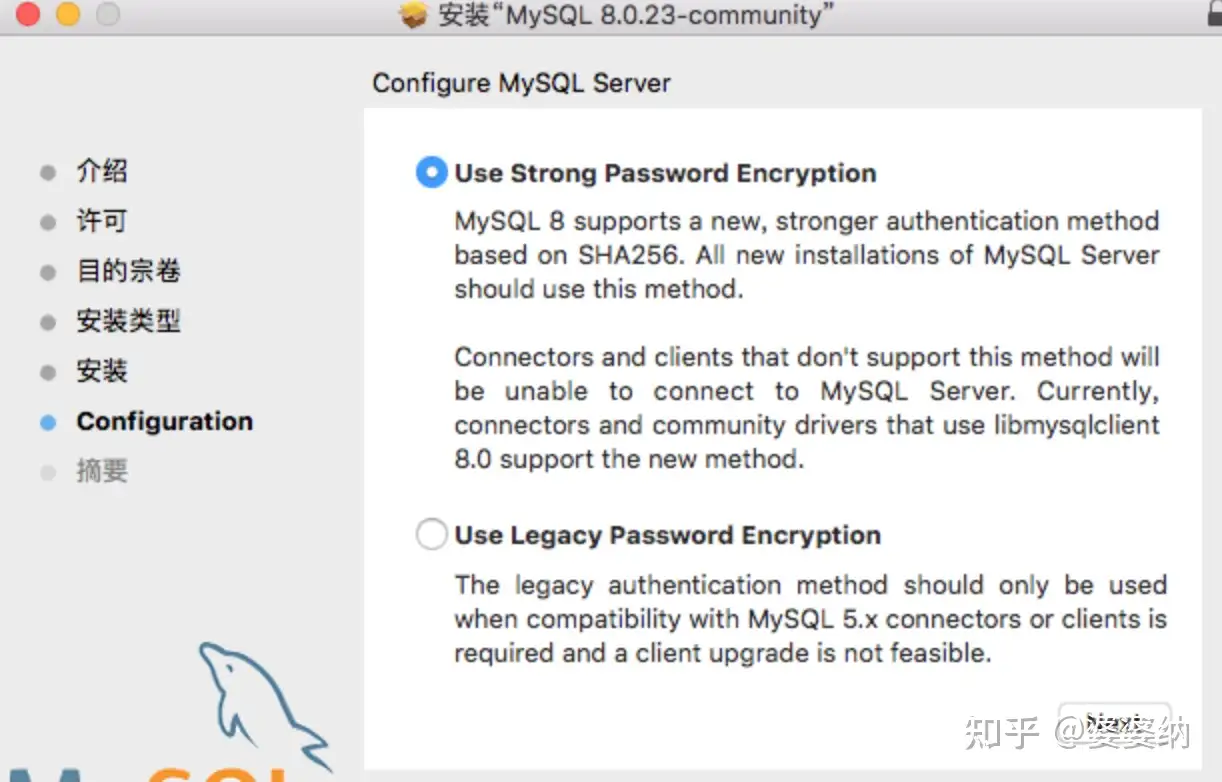
use strong password encryption,使用强密码加密。
use legacy password encryption,使用老式的密码加密。
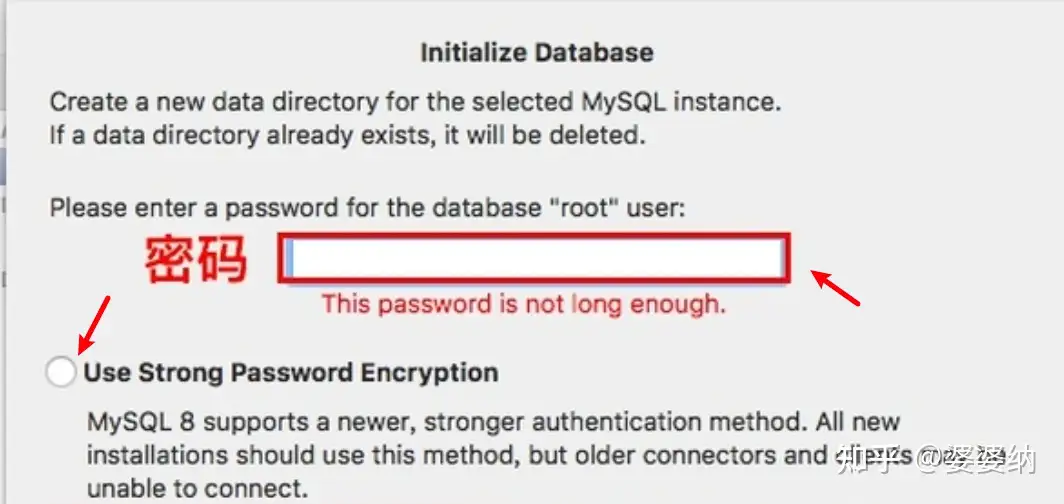
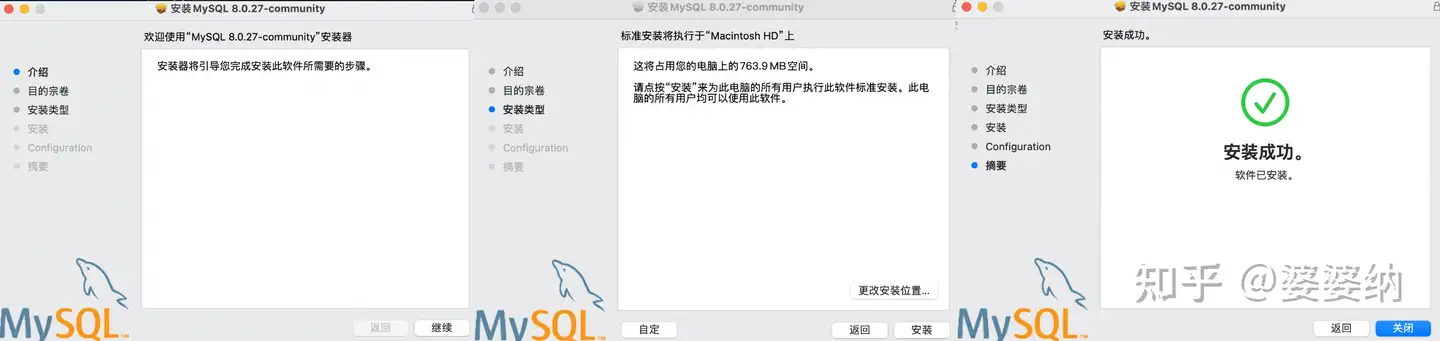
3、终端连接
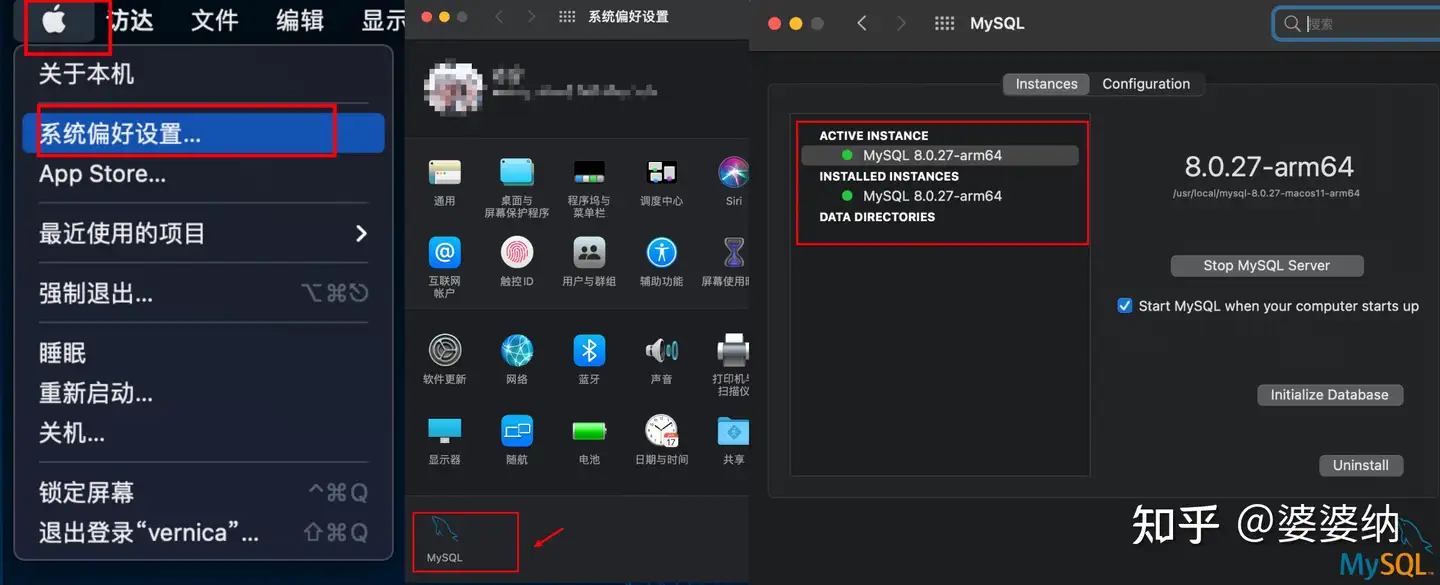
终端输入命令并回车,为path路径赋加mysql的bin目录。
PATH="$PATH":/usr/local/mysql/bin输入命令回车,启动sql,并且输入密码。
mysql -u root -p输入show databases后回车,确认安装成功。
show databases;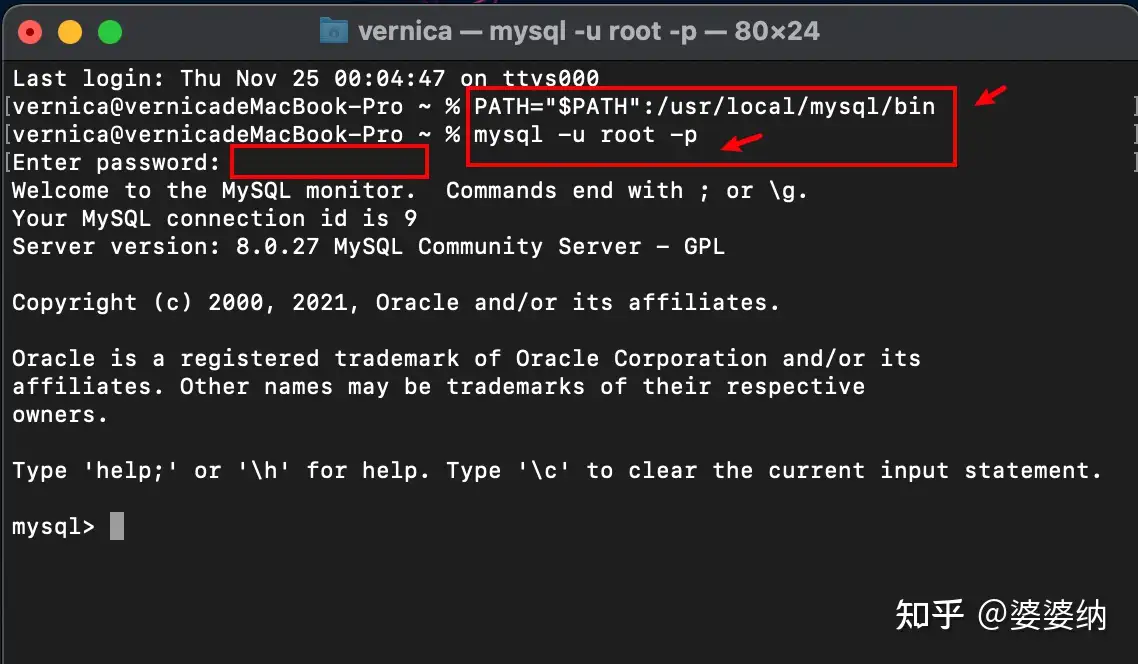
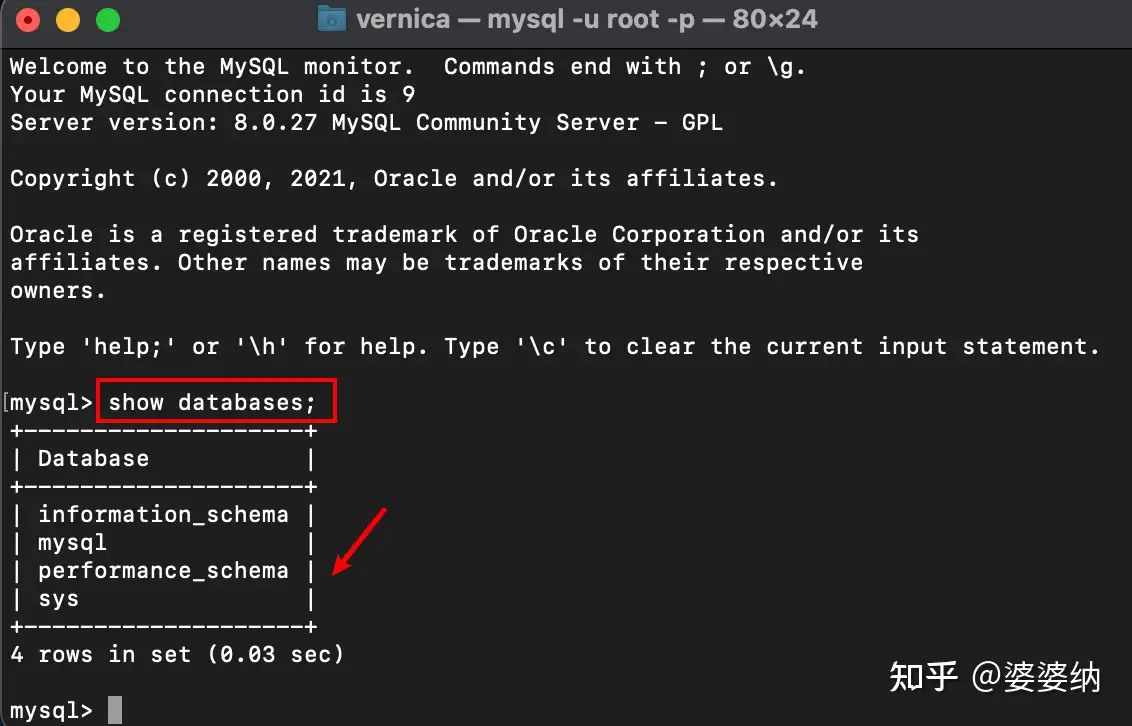
3、安装可视化界面
这里安装完的mysql只能在终端运用,需要安装一个可视化界面,我这里用的是workbench,其他的也可以。
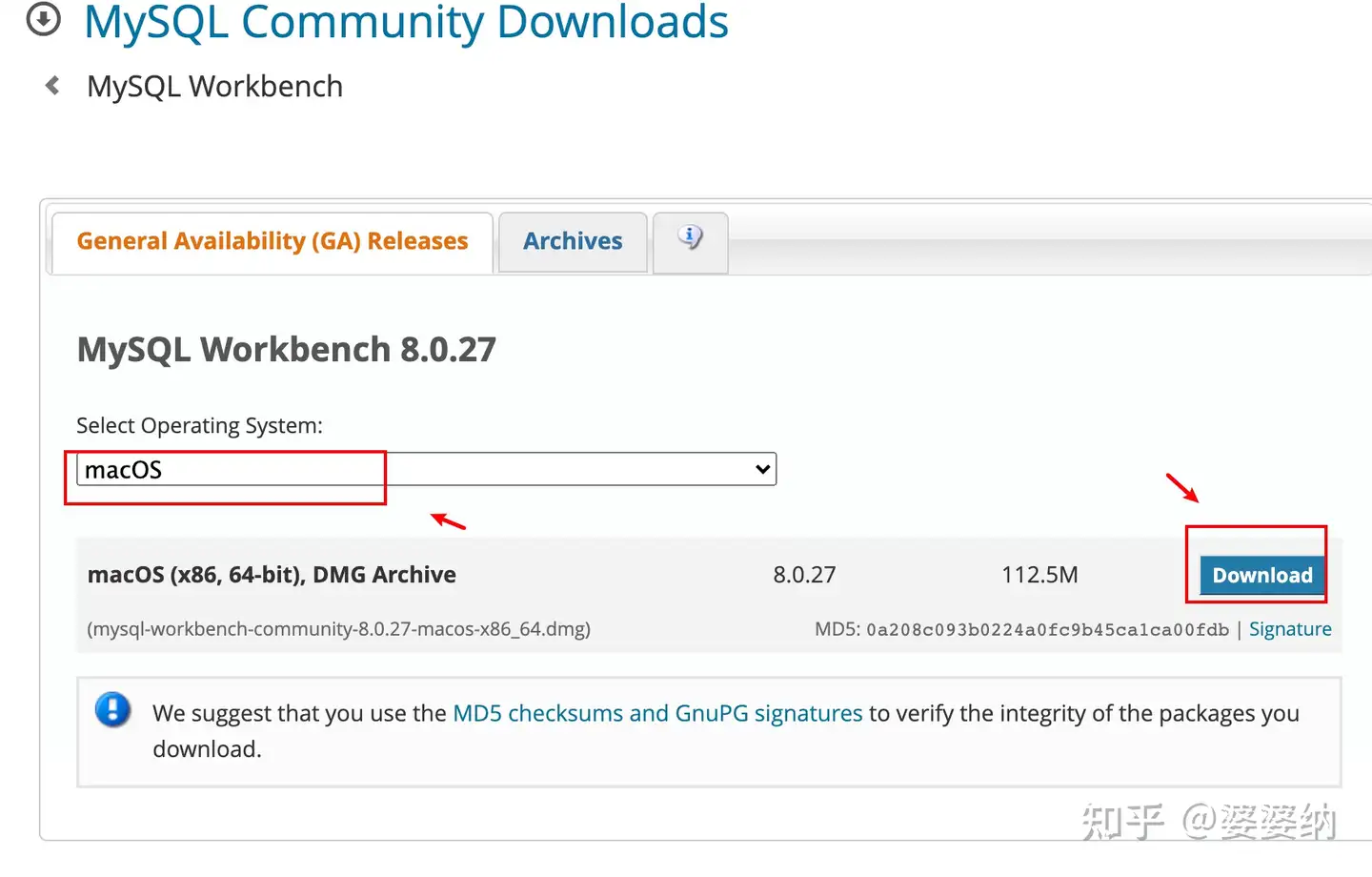
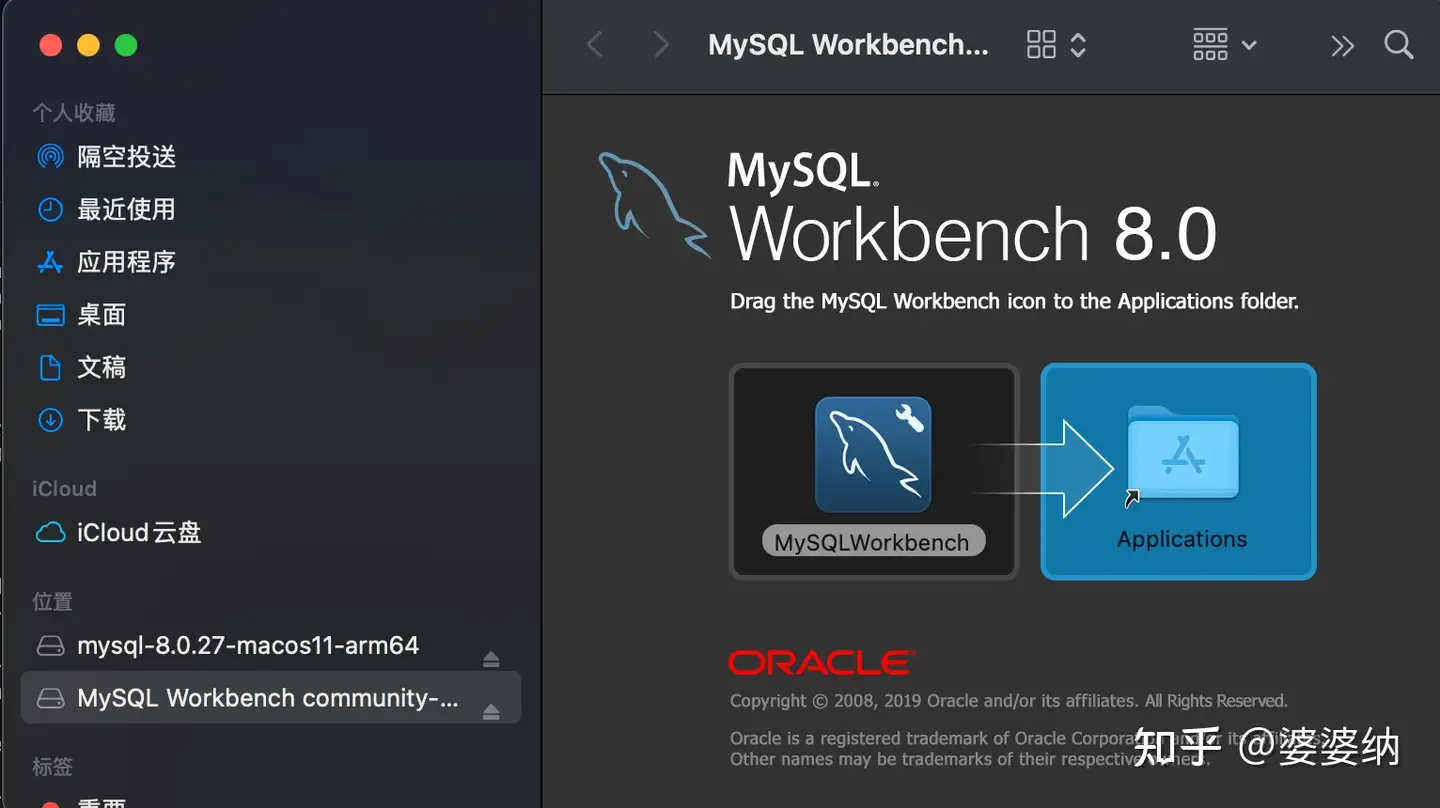
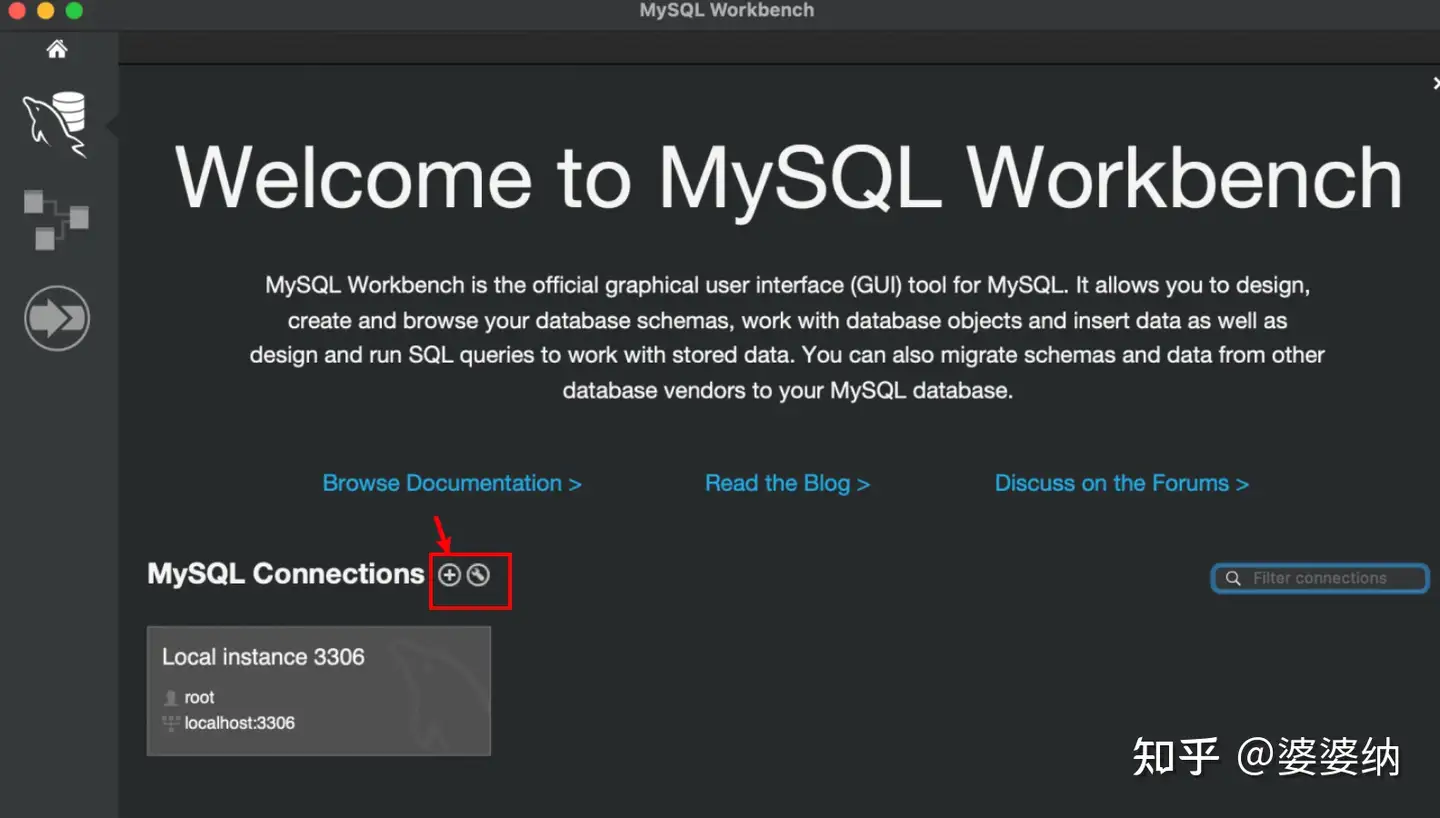
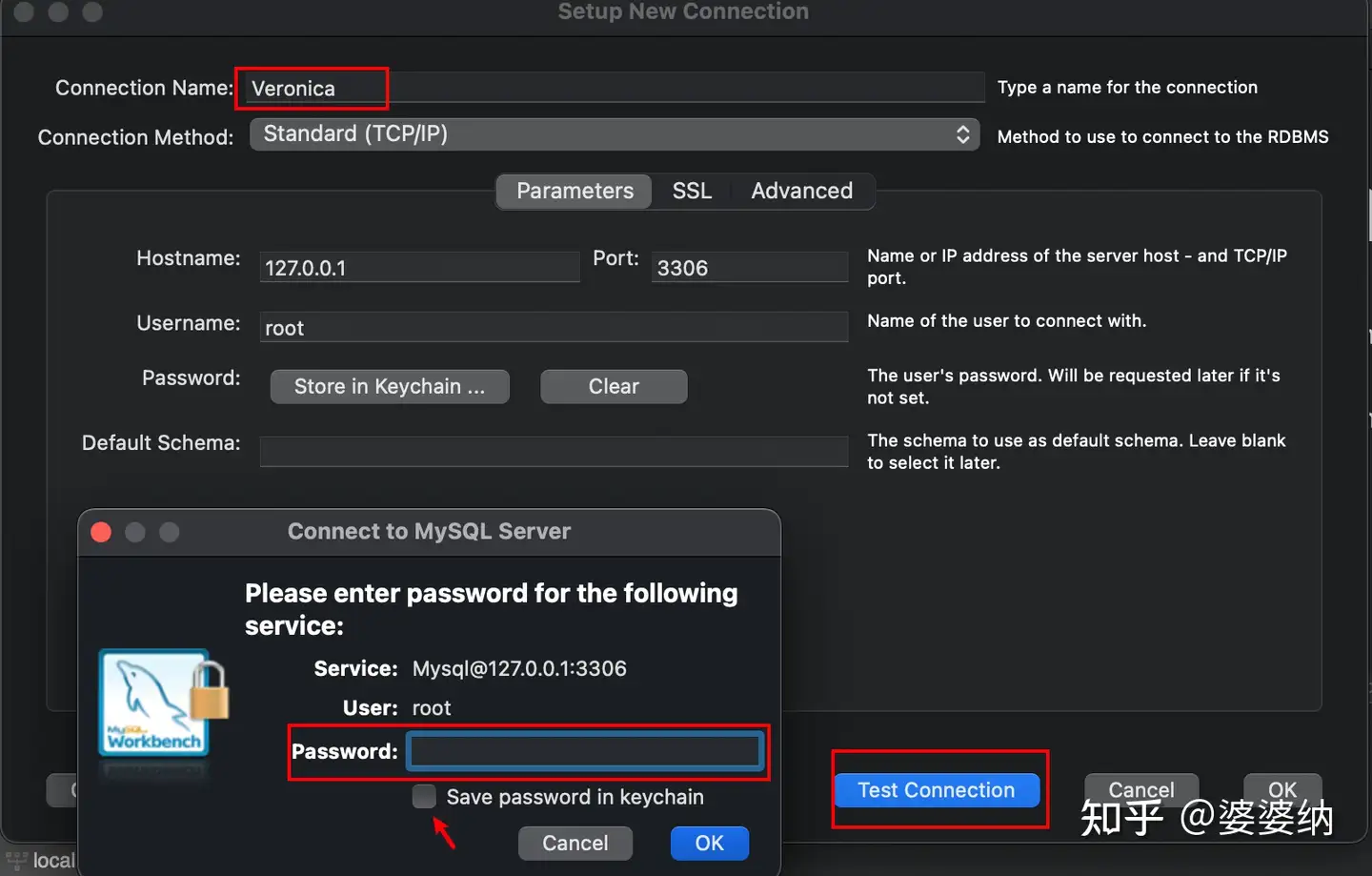
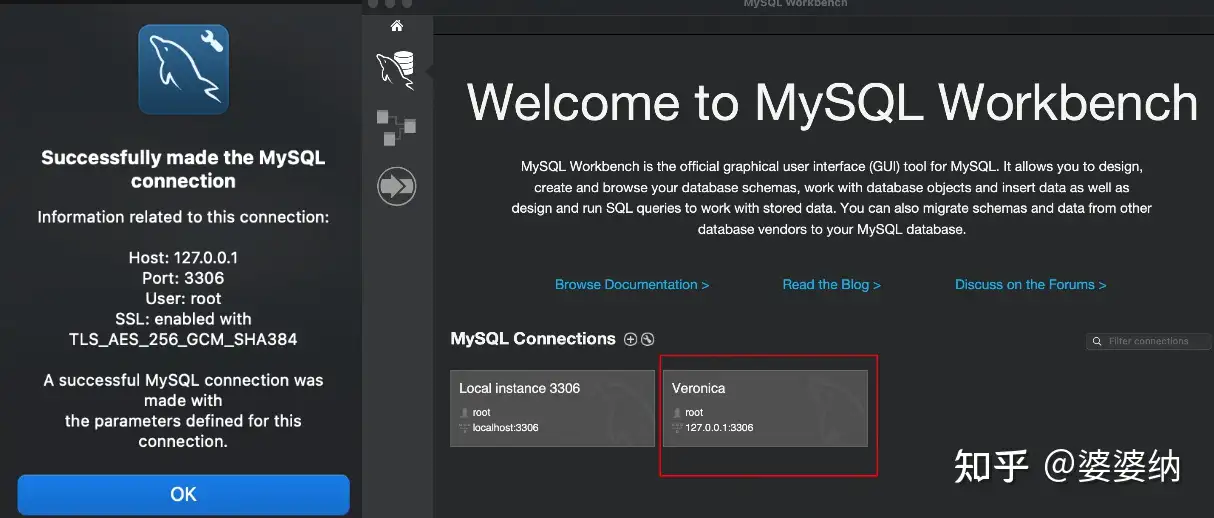
最后,恭喜你已在Mac端成功安装mysql,开启你的取数生涯吧!
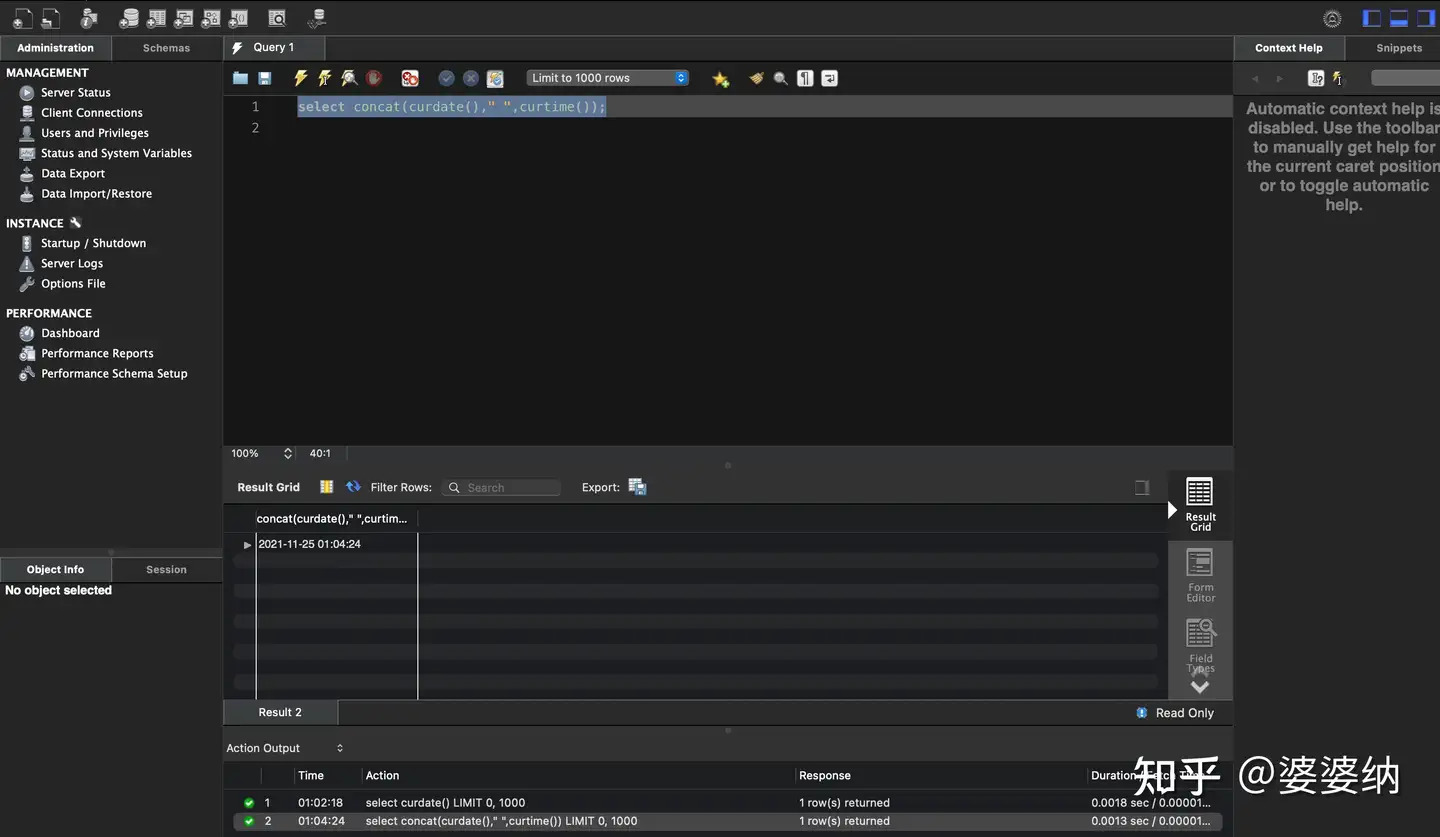
====
以上,纯个人经验分享,有用的欢迎点个赞呗!
有问题欢迎讨论,新手 保命,勿喷~
漫思



